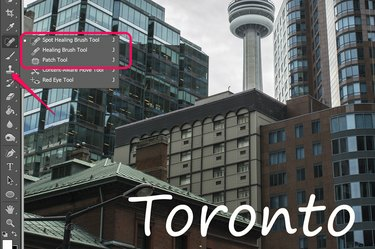
Teksti eemaldamiseks vajalikud tööriistad asuvad tööriistakastis.
Pildi krediit: Photoshopi ekraanipilt Adobe loal.
Photoshop CC-s pildilt teksti eemaldamiseks on mitu võimalust. Kui tekst on oma kihis, nagu on tekstitööriistaga loodud vektorteksti puhul, saate selle kihi lihtsalt kustutada või peita. Enamiku pildivormingute puhul manustatakse tekst pildile pikslitena, nii et peate ümbritsevate pikslite abil rekonstrueerima tähtedega kaetud ala. Mida väiksem on tekst, seda lihtsam on seda eemaldada. Parimate tulemuste saavutamiseks töötage ühe tähega korraga. Kui te ei saavuta esimesel korral soovitud tulemusi, proovige teksti eemaldamiseks kasutada tööriistade kombinatsiooni.
Ühtegi neist tehnikatest ei tohi kasutada autoriõiguste märkuste, fototiitrite ega vesimärkide puhul. Sellise teksti eemaldamine pildilt ilma loata on autoriõiguse seaduse rikkumine.
Päeva video
Tekstikihtide eemaldamine

Kustutage või peitke kihtide paneelil tekstikiht.
Pildi krediit: Photoshopi ekraanipilt Adobe loal.
Kui pildil olev tekst hõivab oma kihi, on selle eemaldamine lihtsalt selle kihi kustutamise küsimus. See ei ole võimalik ühekihilise kujutise puhul, näiteks JPG- või PNG-faili puhul, kuid see võib töötada mitmekihilistes vormingutes, nagu Photoshopi PSD-failid. Tekstikihtidel on kihtide paneelil alati T-kujuline ikoon ja sageli kasutatakse kihi nimena esimesi sõnu. Teksti kustutamiseks valige kiht paneelil Kihid ja seejärel klõpsake paneeli allosas nuppu "Kustuta". Teine võimalus on klõpsata kihi ikooni "Silm", et muuta tekst nähtamatuks.

"o" kustutatakse Healing Brush Tooli abil.
Pildi krediit: Photoshopi ekraanipilt Adobe loal.
Healing Brush Tool on tavaliselt parim valik fotole manustatud soovimatu teksti kustutamiseks. Reguleerige pintsli suurust suvandite ribal nii, et tööriist oleks tekstiridadega sama lai, ja lohistage see korraga üle ühe tähe. Kui olete selle või mõne muu tehnikaga uustulnuk, kaaluge enne selle kallal töötamist kihi dubleerimist. Kui teete vea, võite koopia lihtsalt kustutada ja uuesti proovida.
Photoshop kasutab ümbritsevates pikslites olevat teavet, et eemaldada tekst ja asendada see tausta meenutavate pikslitega. Mida keerulisem on taust, seda märgatavam on see puudutus. Pärast kirja eemaldamist saate tausta puhastamiseks kasutada tööriista Healing Brush Tool või mõnda muud selles artiklis käsitletud tööriista.

Pärast vasakpoolse varju proovivõtmist eemaldatakse "o".
Pildi krediit: Photoshopi ekraanipilt Adobe loal.
Spot Healing Brush Tool töötab sarnaselt Healing Brush Tooliga, välja arvatud see, et see annab teile käsitsi juhtimise selle üle, milliseid piksleid teksti asendamiseks kasutatakse. Enne selle tööriista kasutamist peate näidisena kasutamiseks vajutama Alt-klahvi pildil mõnda kohta. Kui lohistate kursorit tähe kohal, liigub näidis ka tähe asendamisel. See tööriist töötab kõige paremini, kui tekst kuvatakse mustriga või ühevärvilisena.
Tahke teksti asendamisel võib Spot Healing Brush pikslid tekstivärviga määrida. Kaks-kolm korda sama ala uuesti üle minnes saab tavaliselt määrimisest lahti.
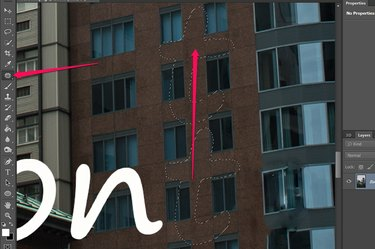
"t" asendatakse ülalt plaastri abil.
Pildi krediit: Photoshopi ekraanipilt Adobe loal.
Patch Tool on veel üks mugav viis teksti eemaldamiseks. Kõigepealt lohistage kursor ümber tähe ja seejärel lohistage valik sarnase taustaga ekraaniala suunas. Kogu valik asendatakse teie valitud uue alaga. Selle tööriista eeliseks on see, et näete tulemusi reaalajas, kui lohistate plaastrit üle ekraani. Tähte ei asendata enne, kui vabastate hiirenupu. Nagu ka Spot Healing Brush Tooli puhul, on ka plaastritööriista kõige parem kasutada siis, kui tekst on üle ühevärvilise või mustri.

"o" märgitakse selle kohal oleva alaga.
Pildi krediit: Photoshopi ekraanipilt Adobe loal.
Kloonitempli tööriist töötab samamoodi nagu Spot Healing Brush Tool. Kõigepealt klõpsake kloonimisel Alt-klahvi ja seejärel lohistage kursor tähe kohale. Nagu nimigi ütleb, kloonib see tööriist valitud ala ja tembeldab selle kursori lohistamisel tähe kohale.
Kloonitempli tööriist tembeldab valiku sõna otseses mõttes tähe peale. Selle tööriista eeliseks on see, et te ei saa plekke, mis tekivad Spot Healing Brush Tooliga. Puuduseks on aga see, et korduv muster fotol muudab remondi sageli kergesti märgatavaks.




